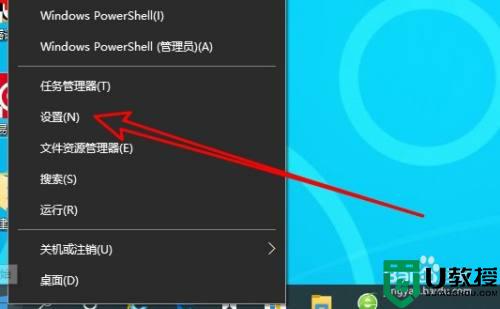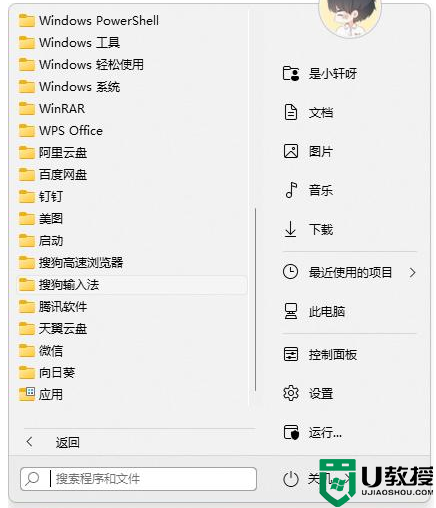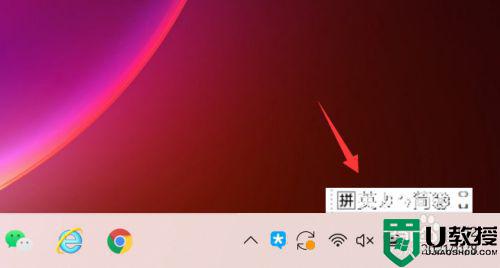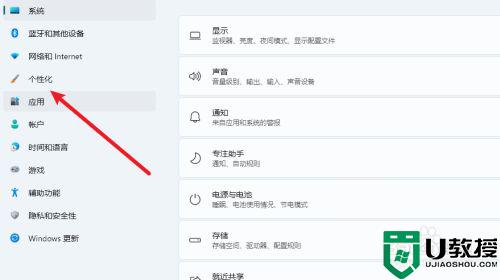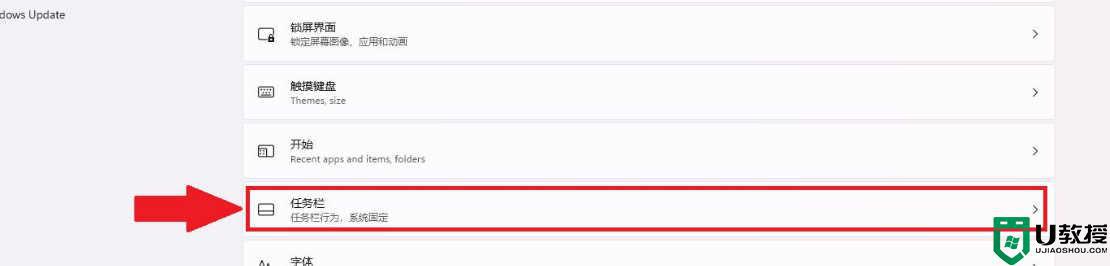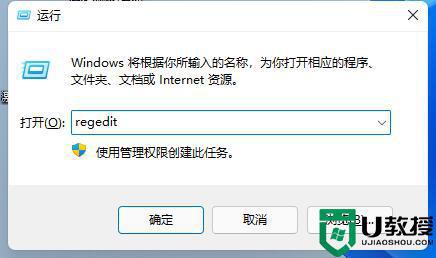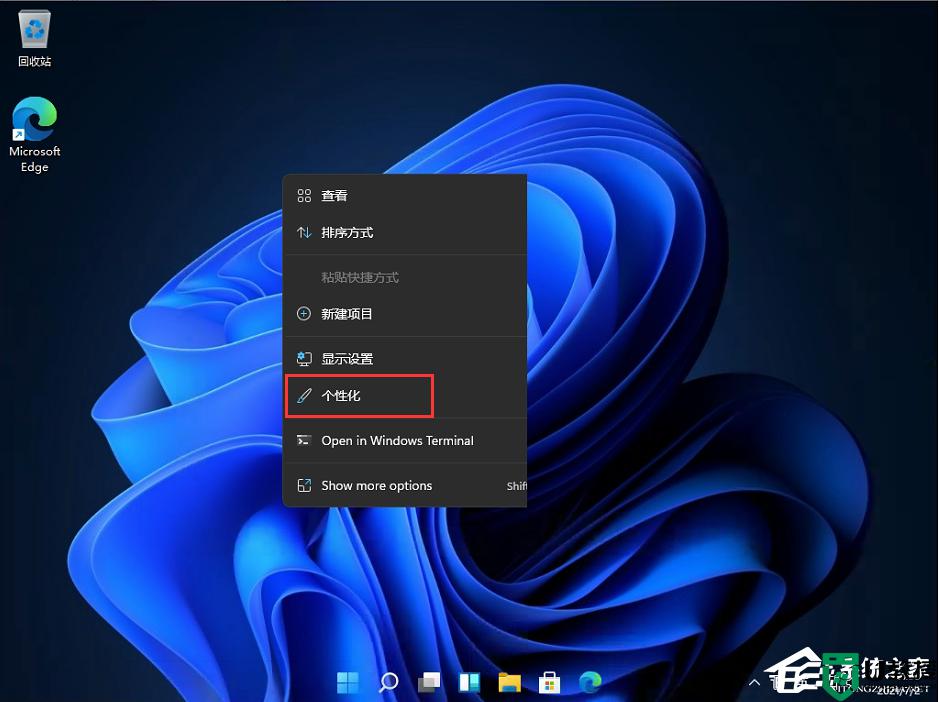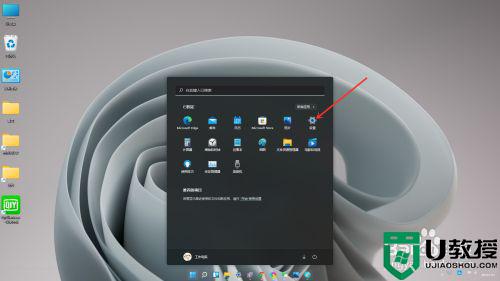win11语言栏无法停靠于任务栏怎么办
时间:2021-12-03作者:xinxin
每次在win11系统中进行编辑文字的时候,输入法中的语言栏往往会显示在桌面,一般都会默认出现在桌面靠右处,因此有的用户想要将win11系统的语言栏设置停靠在任务栏中,然而却是无法设置,那么win11语言栏无法停靠于任务栏怎么办呢?这里小编就来教大家解决方法。
具体方法:
1、先打开电脑,点击左下角的开始。
2、然后点击设置。
3、然后点击设备。
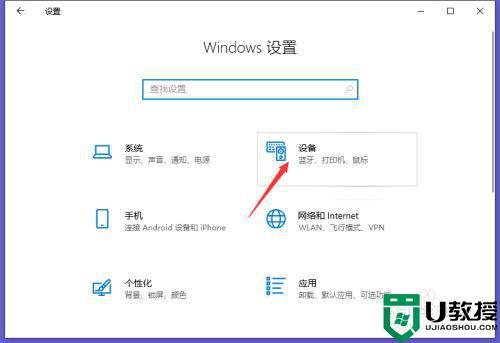
4、之后点击输入。
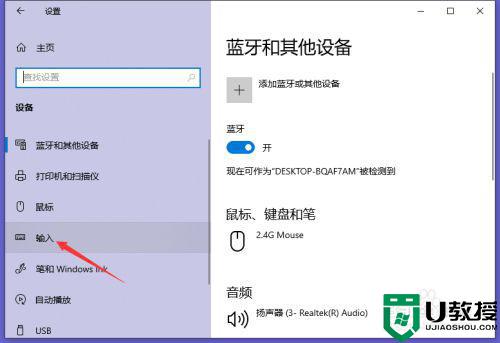
5、然后点击高级键盘设置。
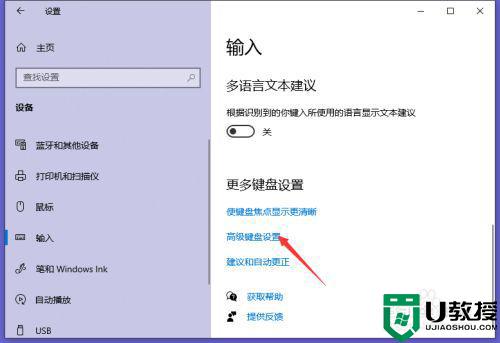
6、之后点击语言栏选项。
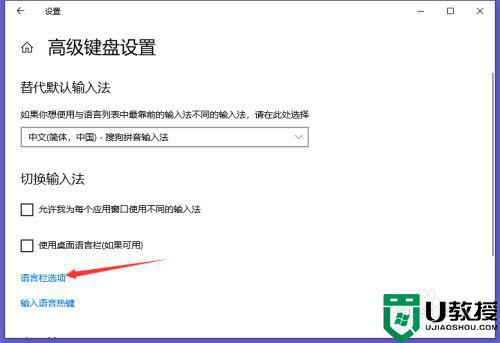
7、然后点击选择停靠于任务栏。点击确定即可。
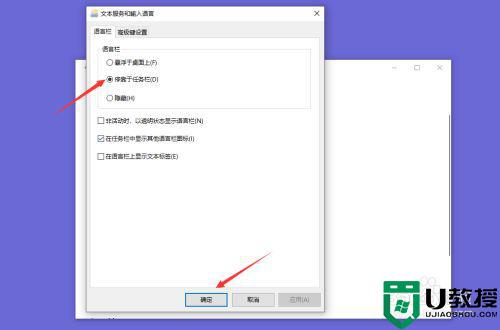
以上就是有关win11语言栏无法停靠于任务栏解决方法了,有出现这种现象的小伙伴不妨根据小编的方法来解决吧,希望能够对大家有所帮助。